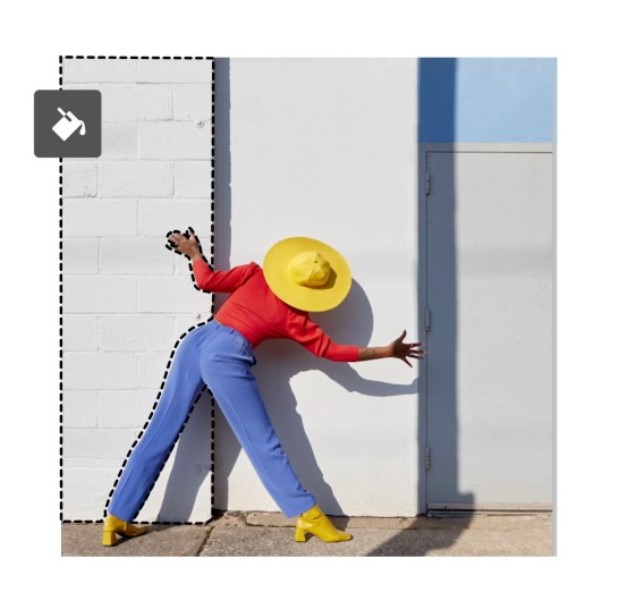Di era teknologi yang semakin canggih membuat segala hal menjadi lebih mudah dilakukan, salah satu yang menjadi dampaknya yaitu cara edit background foto di Photoshop dengan mudah.
Dengan adanya teknologi ini, kamu bisa dengan mudah mengubah background foto di berbagai aplikasi yang tersedia di Play Store.
Tapi meskipun banyak aplikasi edit bermunculan, aplikasi editing Photoshop hampir tidak tergantikan dan selalu bertambah penggunanya setiap tahun.
Pada Photoshop, kamu bisa mengedit foto dan video menjadi lebih bagus dan menarik daripada yang aslinya, contohnya saja kamu bisa mengganti background foto dengan latar yang sesuai dengan keinginan dan kebutuhan kamu.
Aplikasi edit Photoshop juga dikenal sebagai salah satu platform yang banyak digunakan oleh para fotografer digital dan orang orang awam untuk mengedit foto.
Nah, jika kamu masih bingung dengan cara ganti background foto di Photoshop, berikut kami akan mengulas informasi mengenai caranya.
BACA JUGA: Cara Mengedit Video di CapCut
Cara Edit Background Foto di Photoshop dengan Gambar Lain
- Langkah pertama buka aplikasi Adobe Photoshop yang terinstall pada perangkat PC atau Laptop yang kamu gunakan.
- Selanjutnya, klik drag pada opsi penambahan foto dan pilih open untuk mencari foto yang akan kamu edit backgroundnya dengan gambar lain.
Masukan File. (IST) - Jika sudah menemukan foto yang akan kamu edit, klik Open untuk membukanya.
Pilih Foto. (IST) - Pada beranda pengeditan akan muncul foto yang akan kamu edit, klik dua kali pada layar foto sampai muncul jendela New Layer dan klik Ok untuk mengkonfirmasinya.
- Setelah itu, klik Lasso Tool pada pada toolbar dan pilih Magnetic Lasso Tool.
Pilih Magnetic Lasso Tool. (IST) - Lakukan seleksi pada objek yang hendak ditampilkan atau dipilih.
Tentukan Objek. (IST) - Klik menu Select, dan klik opsi Inverse.
Select dan Inverse. (IST) - Kemudian, tekan tombol Delete untuk menghapus background.
- Tekan kombinasi tombol Ctrl + D untuk keluar dari mode seleksi.
- Klik dan drag foto background yang akan digunakan dari Windows Explorer ke Photoshop.
Pilih Background. (IST) - Atur ukuran foto background dengan mengklik dan drag pada bagian ujung sambil menekan Shift + Alt. Jika sudah, tekan Enter.
- Pada jendela Layers, klik dan drag layer background lalu pindahkan di bawah layer foto objek yang sudah diseleksi.
- Klik menu File dan klik opsi Save As. Ganti tipe file pada kolom Save as type dan isi File Name. Kemudian klik Save untuk menyimpannya ke galeri.
- Selesai.
BACA JUGA: Cara Edit Foto Aesthetic
Itulah cara edit background foto di Photoshop yang bisa kamu lakukan. Semoga membantu.